条码打印软件中绘制形状对象示例
条码打印软件中提供了一系列工具,可以帮助用户设计标签,在条码打印软件中设计标签时,经常会需要绘制条码、二维码、图片、文本对象除外的一些其他对象,比如:线段、矩形、椭圆/圆、曲线、弧线、多边形、三角形、等腰三角形、菱形、平行四边形等等,这里以绘制线段为例,为大家演示下绘制线段的步骤:
在条码打印软件中新建标签之后,点击软件左侧的“线段”按钮,可以在画布上按住shift键绘制线段对象。如图:
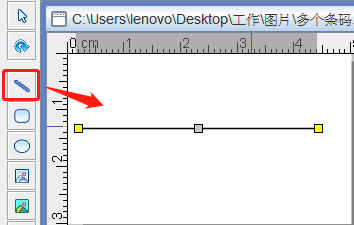
双击线段,可以在图形属性-基本中,设置线段的线性(实线、点线、划线、点划线、点点划线)、颜色、粗细等,都可以根据自己的需求自定义进行设置。下图以线型为划线、颜色为蓝色、粗细为1为例。设置好之后,点击确定。


此外还可以在线段左右两侧添加箭头,即起始和终止。起始终止箭头可以设置成无、空心、实心、现状等,可以根据自己的需求自定义进行设置。下图以起始为实心、终止为空心为例,效果如图所示:
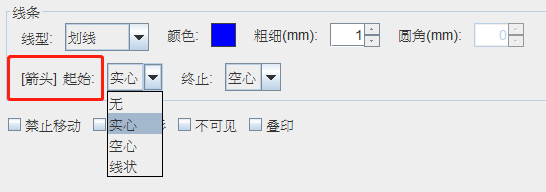
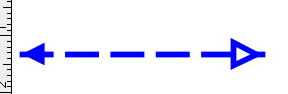
也可以把起始箭头设置成线状,终止箭头设置成实心。效果如图:
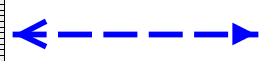
条码打印软件支持的图形类型比较多,设置比较灵活。以上只是条码打印软件绘制线段的一个简单案例。其他形状的绘制与上图的方法类似。有需求的朋友,可以下载条码打印软件,自己动手尝试,如果软件操作过程中,有什么问题,可以及时联系在线人员帮你处理。

共有条评论 网友评论